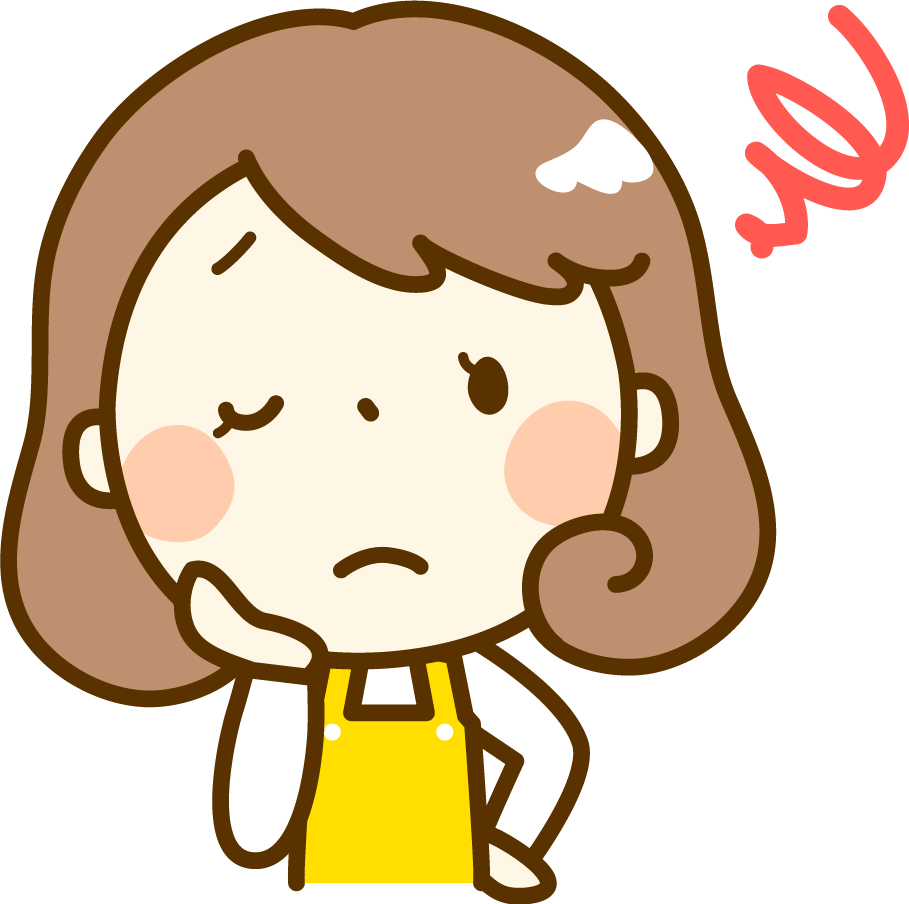
ハワイの旅費を稼ぎたい!

ラクマの使い方を知りたい!
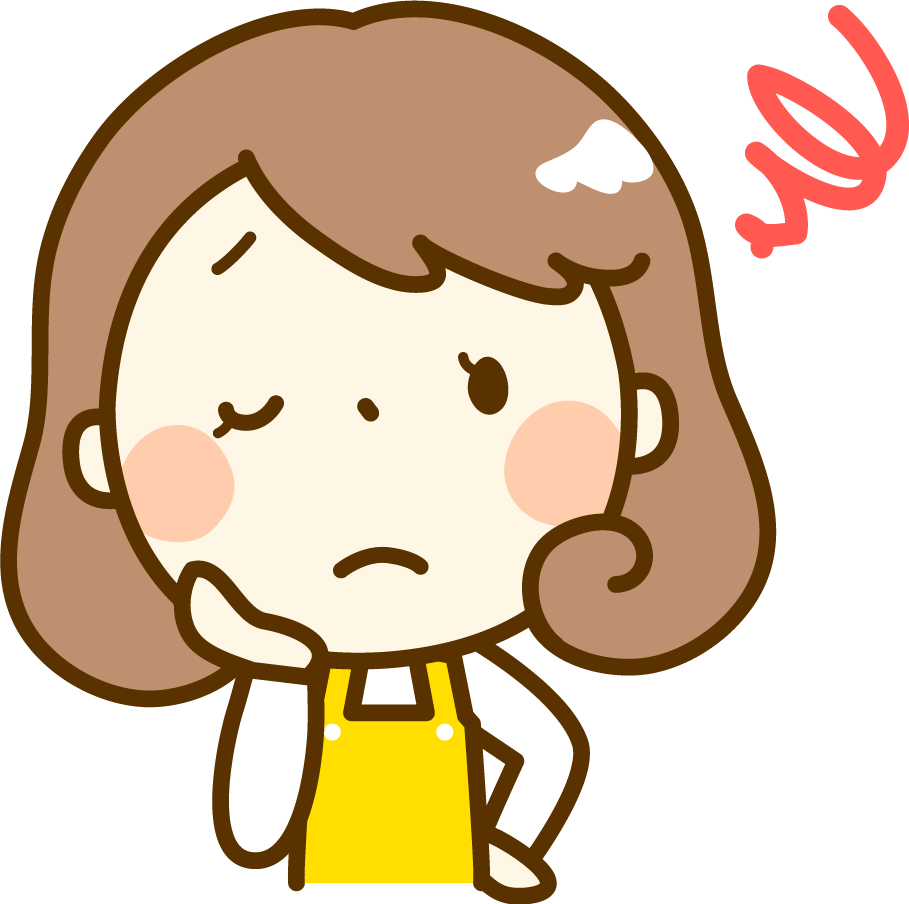
経験者の話を聞きたい!
こんなお悩みにお答えします。
本記事の内容
・フリマアプリで不用品を売ることがハワイの旅費の足しになる理由
・ラクマの出品方法について
本記事の信頼性
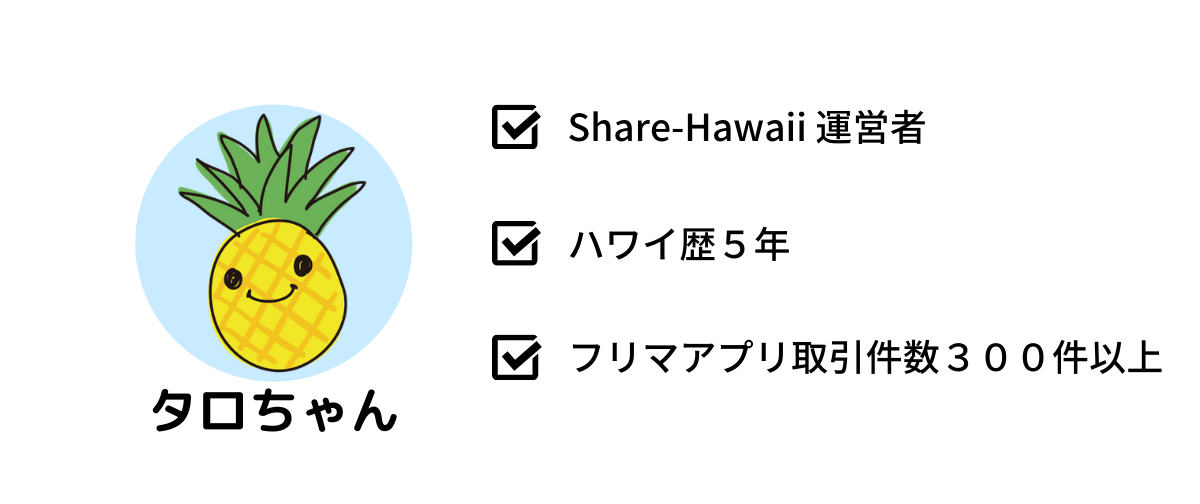
タロちゃん
シェアハワイ運営者
ハワイとハワイアンズをこよなく愛しています。ハワイ歴は5年、ハワイアンズ歴は20年以上。自分の経験を生かして、シェアハワイを通じてハワイとハワイアンズの情報を発信しています。
ラクマの出品は簡単そうですが、初心者の方は出品するのに時間がかかってしまいますよね。私もラクマを始めたての時は商品を出品するのに時間がかかってしまい、出品するのに苦労していたので、痛いほど気持ちがわかります。
そこで今回は、ハワイ歴5年以上、フリマアプリ取引件数300件以上の私がハワイ旅行の旅費を貯める方法として、ラクマの出品方法について解説します。
この記事を読み終えれば、ラクマの出品方法を知ることができるでしょう。
フリマアプリで不用品を売ることがハワイの旅費の足しになる理由

まず始めに、「なぜフリマアプリで不用品を売ることがハワイの旅費の足しになるのか」を解説します。
その理由は、給料以外で1番簡単にお金を手に入れやすい方法だからです。
給料以外でお金を稼ぐことは様々あります。
例えば、副業だったり、バイトだったりなどがあります。
ですが、それらで稼ぐには多くの時間が必要になります。
その点、フリマアプリで不用品を売ることは、多少の時間は必要としますが、副業やバイトなどと比べると多くの時間は必要ないですし、スマホがあれば手軽にお金を稼ぐことができます。さらに、部屋の中も綺麗に掃除することができます。
そのため、フリマアプリで不用品を売ることは、ハワイの旅費を稼ぐ方法として時間をかけることなく手軽に簡単にお金を稼ぐ方法だと言えるでしょう。
ラクマの出品方法について

フリマアプリで不用品を売ることが旅費の足しになることがわかっていただけたと思います。
それでは、出品方法を解説していきます。
今回は、フリマアプリ「ラクマ」の出品方法(スマホで出品する時)を画像を用いて解説していきます。
ラクマで商品を出品する流れは以下の通りです。
・アプリを開いて「出品」をクリック
・「+」または「バーコードを読み取る」をクリック
・「アルバムから選択」または「カメラで撮影」をクリック
・写真を撮る、または選ぶ
・画像のサイズを調節して「完了」をクリック
・商品名と商品説明を入力
・商品情報を選択する
・配送の設定をする
・購入申請の設定
・価格の設定
・「確認する」をクリック
・「出品する」をクリック
・出品完了
流れに沿って解説していきます。
出品をクリック!
まず始めに、アプリを開きましょう。
アプリを開くと、ページの下部に「出品」というボタンがあります。
それをクリックしてください。
「+」または「バーコードを読み取る」をクリック
出品をクリックすると、画像のような画面が表示されます。
その中にある「+」「バーコードを読み取る」のいずれかをクリックしてください。
「+」を選択 → 後述の「画像の選択」に移動します。
「バーコード」を選択 → バーコード出品をすることができます。
「アルバムから選択」または「カメラで撮影」をクリック
「+」をクリックすると、画像のような画面が表示されます。
その中にある「アルバムから選択」または「カメラで撮影」をクリックしてください。
「カメラで撮影」を選択 → 出品する商品を撮影することができます。
「アルバムから選択」を選択 → スマホのアルバムから写真を選択することができます。
画像を選択、または撮影して最後に「追加」をクリック
いずれかを選択したなら、写真を撮る、または写真をアルバムの中から選択してください。
写真を撮り終えたら(選び終えたら)「追加」をクリックしてください。
画像のサイズを調節して「完了」をクリック
「追加」をクリックすると、画像のような画面が表示されます。
ここでは、画像のサイズを調整することができます。
画像サイズの調節が完了したら、右上にある「完了」をクリックしてください。
「商品名」と「商品説明」を入力する
「完了」をクリックすると、画像のような画面が表示されます。
表示されたら、まずは「商品名」と「商品説明」を入力してください。
商品の説明は、詳細に書くことで購入者が商品を購入しやすくなります。
面倒臭いかもしれませんが、詳細に書くことをオススメします。
「商品情報」を選択する
商品名、商品説明を入力したら、次に商品情報を選択してください。
「カテゴリー」 → 商品のカテゴリーを選択してください。
「ブランド」 → 商品のブランドを選択してください。該当するブランドがない場合は、選択しなくて大丈夫です。
「商品の状態」 → 商品の状態を選択してください。トラブル防止のため、嘘はつかずに正直に選択してください。
配送の設定をする
商品名と説明を書いたら、配送についての選択をしてください。
「配送料の負担」 → 「出品者負担」「購入者負担」から選ぶことができます。商品を売りたい方は、「出品者負担」を選択することがオススメです。
「配送方法」 → 配送方法を選択することができます。購入者に個人情報を知られたくない人は、「匿名配送」を選択しましょう。
「発送日の目安」 → 商品が購入されてから発送するまでに何日かかるのかを考えて選択しましょう。「1〜2日で発送」にすると、売れやすいそうです。
「発送元の地域」 → 商品を発送する地域(都道府県のみ)を選択してください。
購入申請の有無を設定する
配送について選択したら、購入申請の有無を選択してください。
ラクマには、購入申請という独自の機能を導入しています。
購入申請とは、出品者が購入希望者を承認することで取引が開始される仕組みの機能です。
通常、フリマアプリでは購入ボタンを押したらすぐに取引が始まる仕組みになっています。
「購入申請をあり」にして出品をすれば、出品者が購入希望者を確認してから取引することができます。
他のフリマアプリは購入者を選べないのに対して、ラクマでは購入申請を使えば、悪い評価が多かったり、言動があやしかったりするユーザーに売らなくて済むので安心安全に取引を行うことができるでしょう。
価格を設定する
配送について設定が終わったら、販売価格を入力しましょう。
価格をつける時は、商品の相場を調べることをオススメします。
相場よりも高く価格を設定すると、売れづらくなってしまいます。逆に、相場よりも安く価格を設定すると、商品は売れますが、手元に残るお金が少なくなってしまいます。
そのため、相場を調べて価格を設定してみてください。
わからない場合は、似たような商品がいくらで売れているかを調べることがオススメです。
全てが完了したら「確認する」をクリック
全ての設定が完了したら「確認する」をクリックしてください。
「出品する」をクリックする
「確認する」をクリックすると、画像のような画面が表示されます。
表示されたら、「出品する」をクリックしてください。
出品完了
ここまでお疲れ様でした。
「出品する」をクリックして、画像のような画面が出たら「出品完了」です。
ラクマでは、以上のような流れで商品を出品することができます。
その他のフリマアプリも多少の違いはありますが、同じような流れで商品を出品することができます。
ぜひ不用品を出品してみてください。
まとめ
今回は、ラクマの出品方法について解説してきました。
もう一度、ラクマで商品を出品する流れをおさらいしておきます。
・アプリを開いて「出品」をクリック
・「+」または「バーコードを読み取る」をクリック
・「アルバムから選択」または「カメラで撮影」をクリック
・写真を撮る、または選ぶ
・画像のサイズを調節して「完了」をクリック
・商品名と商品説明を入力
・商品情報を選択する
・配送の設定をする
・購入申請の設定
・価格の設定
・「確認する」をクリック
・「出品する」をクリック
・出品完了
今回紹介したラクマの出品方法を参考にして不用品を出品してみてください。
今回は以上です。
どのフリマアプリを使うか悩んでいる方は、こちらの記事で3つのフリマアプリ(メルカリ、ラクマ、PayPayフリマ)を比較しています。
フリマアプリを選ぶときの参考にしてみてください。

